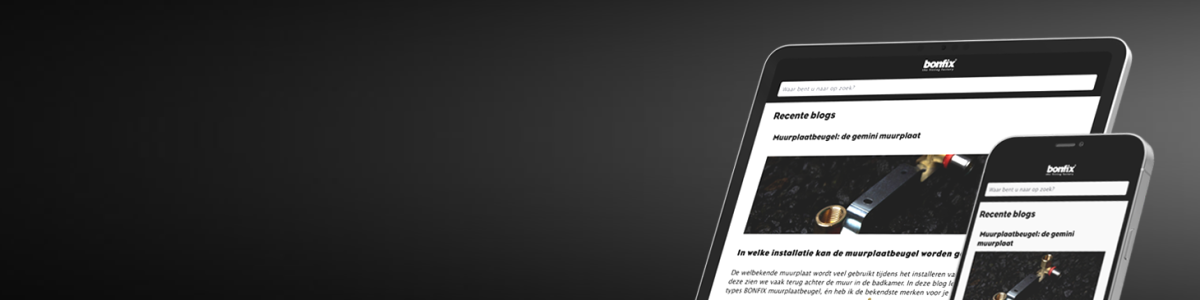
Diese Anleitung hilft dir Schritt für Schritt bei der Nutzung der neuen BONFIX-App, sodass du jederzeit Zugang zu unseren Bestandsinformationen, Produktdetails und technischen Dokumentationen hast. Die App ist sowohl für iOS als auch für Android verfügbar und bietet praktische Funktionen wie einen integrierten Barcodescanner, die Möglichkeit, Bestellungen direkt zu tätigen, sowie die Kontaktinformationen deines persönlichen Account-Managers.
Bestehende Kunden können über den Webshop direkt Bestellungen aufgeben. In dieser Anleitung erfährst du unter anderem, wie du Zugang zum Webshop beantragst. Noch kein Kunde, aber Interesse daran, BONFIX-Produkte zu verkaufen? Fülle dann dieses Formular aus und wir werden dich kontaktieren.
Wenn du noch kein Konto hast, kannst du dich einfach registrieren:
Öffne die App und gehe zu Mein BONFIX.
Drücke auf Konto anfordern.
Fülle die erforderlichen Daten aus, wie Name, E-Mail-Adresse und Firmendaten.
Du erhältst eine Bestätigungsmail mit deinem Benutzernamen und kannst ein eigenes Passwort festlegen.
Wenn du bereits ein BONFIX-Webshop-Konto hast, kannst du dich einfach mit deinen bestehenden Kontodaten einloggen:
Öffne die App.
Gehe zu Mein BONFIX.
Melde dich mit deinem Benutzernamen und Passwort an.
Nach dem Einloggen gelangst du zum Startbildschirm. Von hier aus kannst du unten weiter navigieren zu Suchen, Warenkorb, Kontakt und Mein BONFIX. Außerdem kannst du oben direkt eine Suche eingeben. Dies bringt dich zur Suchen seite, auf der du auch Barcodes scannen kannst. Unten folgt eine detaillierte Übersicht aller Funktionen pro App-Symbol.
► Die Suchleiste oben auf der Seite kann angetippt werden, um direkt eine Suchanfrage einzugeben.
► Außerdem erhältst du hier sofort eine Übersicht aller Produktkategorien und kannst Barcodes scannen.
► Produktseiten enthalten auch technische Dokumentationen und Bildmaterial, die direkt in der App angesehen werden können.
► Der Artikelbestand wird durch farbige Punkte angezeigt. Grün bedeutet auf Lager, Orange bedeutet begrenzter Bestand und Rot bedeutet nicht auf Lager.
► Die Suchseite befindet sich auch unten neben Start.
► Im Warenkorb kannst du deine aktiven Bestellungen sehen. Er ist also standardmäßig leer, es sei denn, du bist gerade dabei, eine neue Bestellung aufzugeben.
► Außerdem kannst du hier direkt den Barcode eines Produkts scannen, um es erneut zu bestellen.
► Auf der Kontaktseite findest du allgemeine Informationen über BONFIX, darunter Adresse, Kontaktdaten und administrative Angaben.
► Durch Antippen bestimmter Informationen kannst du direkt Kontakt aufnehmen, zum Beispiel per Telefon, WhatsApp oder E-Mail.
► Wenn du auf die Adressdaten tippst, wird automatisch Google Maps geöffnet.
► Auf der Mein BONFIX-Seite findest du unter anderem deine eigenen Firmendaten, die Historie deiner aufgegebenen Bestellungen und Informationen über deinen persönlichen Account Manager.
► Außerdem kann die gewünschte Sprache geändert werden. Die BONFIX-App wird in Niederländisch (NL), Niederländisch (BE), Englisch, Französisch, Deutsch und Italienisch unterstützt.
► Auf dieser Seite kannst du dich ausloggen.
Wie in den vorherigen Schritten erwähnt, verfügt die App über einen integrierten Barcode-Scanner, mit dem Produkte direkt gescannt werden können.
► Tippe auf das Scanner-Symbol in der Suchleiste oder im Warenkorb.
► Richte deine Kamera auf den Barcode des physischen Produkts.
► Die Produktinformationen werden sofort angezeigt, einschließlich der Möglichkeit, das Produkt zu bestellen oder weitere Details anzusehen.

Deine persönlichen Daten sind sicher und werden gemäß den neuesten Datenschutzbestimmungen geschützt. Alle Transaktionen und Kommunikationen innerhalb der App sind vollständig verschlüsselt. Weitere Informationen darüber, wie wir mit Daten umgehen, findest du hier.